Thiết lập lại chế độ chơi game để mặc định trong Windows 10
Bạn có thể dễ dàng thiết lập lại Game Mode để mặc định trên hệ điều hành Windows 10. Bắt đầu với build 17063, Microsoft giới thiệu tùy chọn mới này trong thể loại Gaming. Chúng tôi đã thảo luận về tính năng tự động đóng các ứng dụng khác để giảm tải trên các tài nguyên Máy tính. Đây không phải là khác với Chế độ trò chơi và Khi bạn kích hoạt trên thiết bị của mình, nó tối ưu hóa môi trường hệ thống của bạn cho hiệu suất tốt nhất trong quá trình chơi game. Nhưng đôi khi nếu công cụ này không cung cấp cho kết quả tốt nhất Thiết lập lại tùy chọn đi kèm như một lifesaver. Nó tăng cường đồ họa và hiệu suất của CPU để chơi trò chơi thông suốt bằng phương tiện nhanh hơn. Vì vậy, chúng ta hãy đi theo một loạt các bước và xem làm thế nào để trở lại với các thiết lập ban đầu.
Làm thế nào để thiết lập lại chế độ chơi game để mặc định trong Windows 10
Bước 1: Nhấn và giữ phím Windows và nhấn vào I để mở ứng dụng Settings của Windows 10.
Bước-2: Từ các danh mục khác nhau, nhấp vào biểu tượng Game .
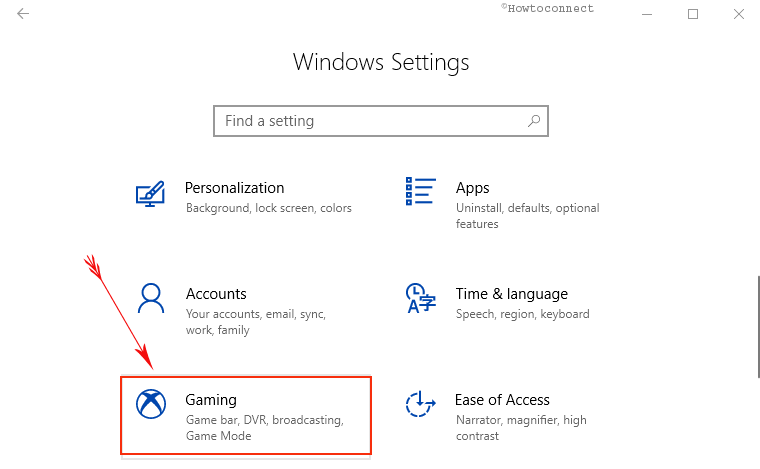
Bước 3: Trên trang sau, nhấp chuột vào tùy chọn Game Mode từ khung bên trái. Nó sẽ mở ra vài lựa chọn ở bên cạnh bên phải.
Bước 4: Nhanh chóng nhảy đến phần Reset Game Mode Settings cũng như nhấn nút Reset bên dưới.
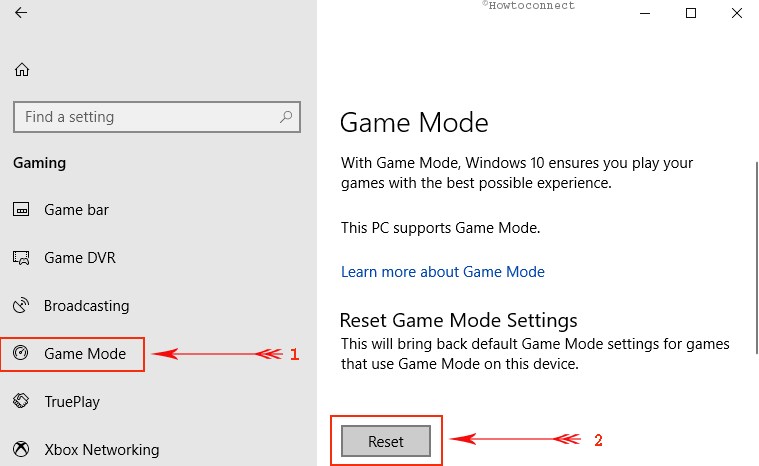
Windows 10 đạt được khả năng Thiết lập lại chế độ Game Mode là Default với “build 17063”. Hơn thế nữa, phiên bản này cũng giới thiệu các tính năng mới như Thêm Timeline vào Task View , Thêm Tài khoản Gmail vào Cortana , Quản lý Chữ Speech , và Thêm hiệu ứng Slow-Motion cho Video trong Photos App .
Những kẻ lạ mặt trò chuyện có thể hét to lên trong niềm vui khi nghe thấy tính năng tuyệt vời để Đặt lại Cài đặt Chế độ Game thành Mặc định. Game mode là một tính năng đặc biệt đảm bảo trải nghiệm chơi game tốt nhất.